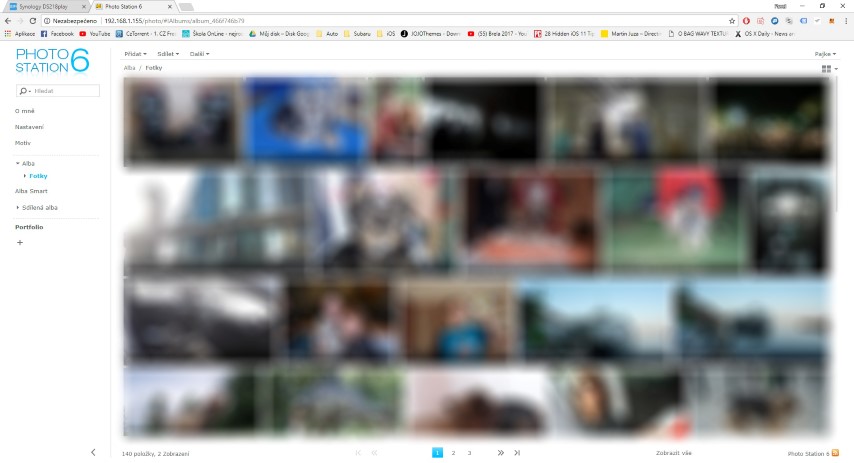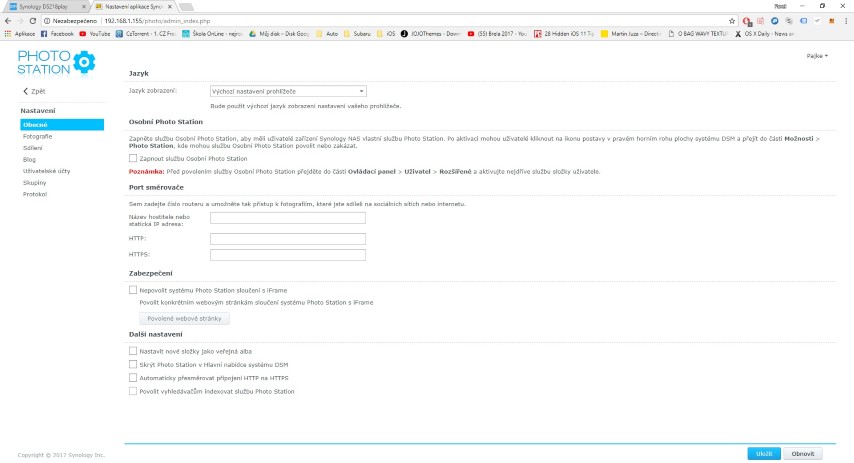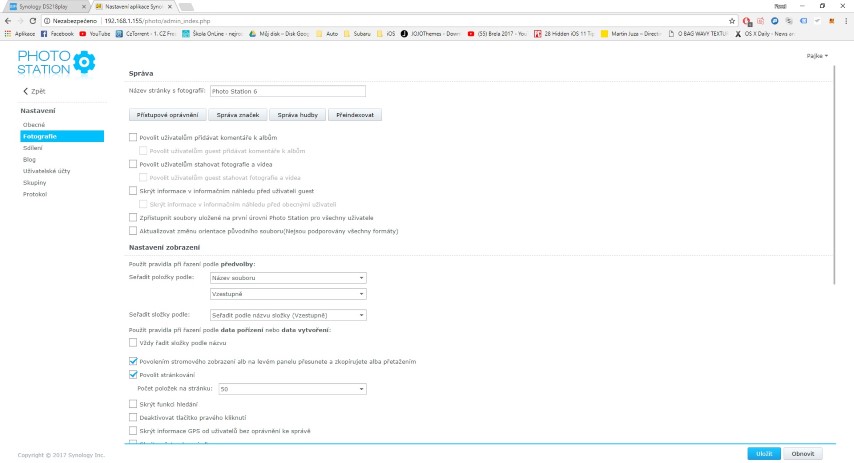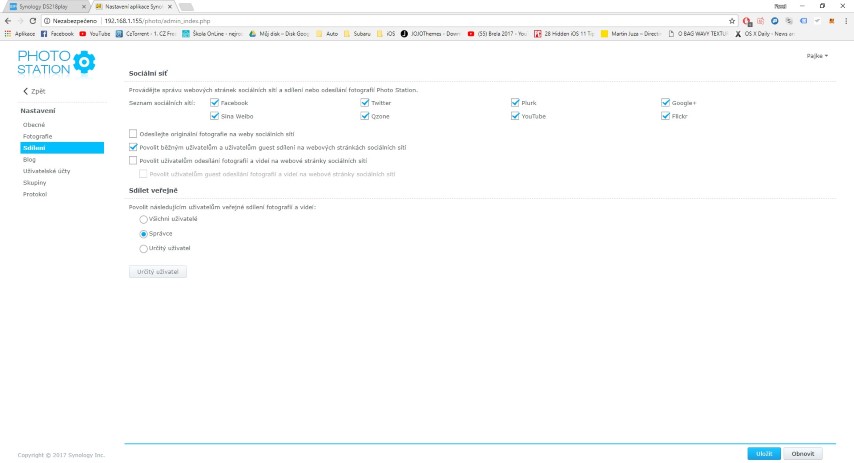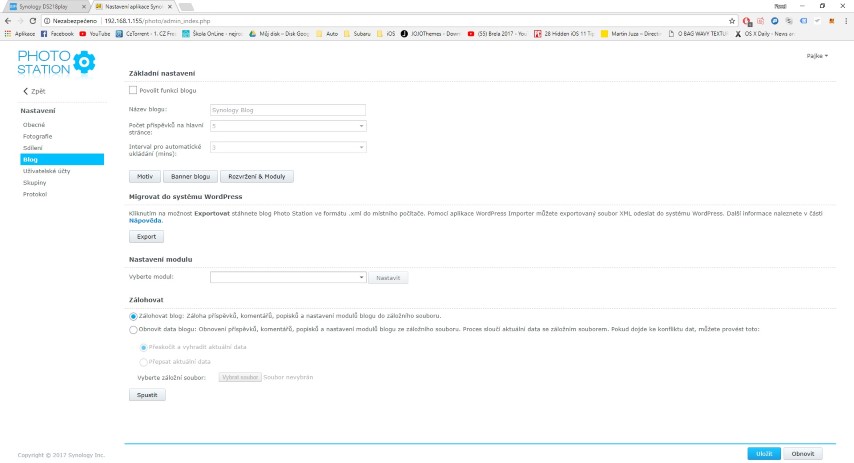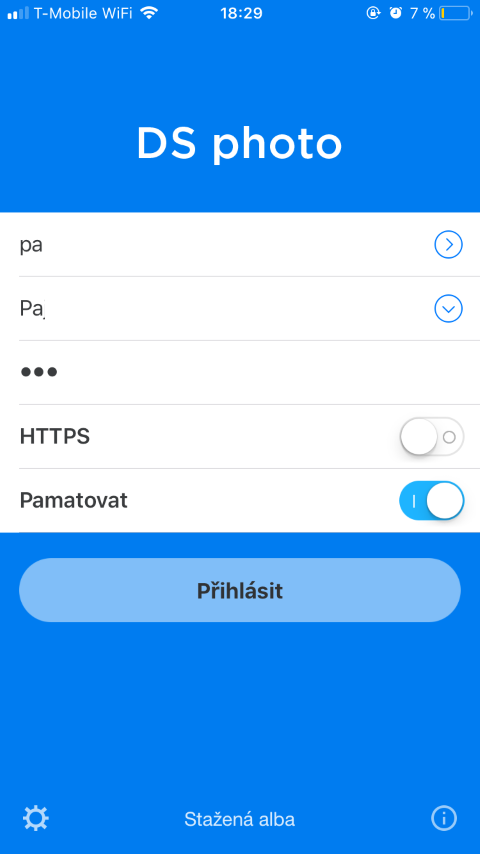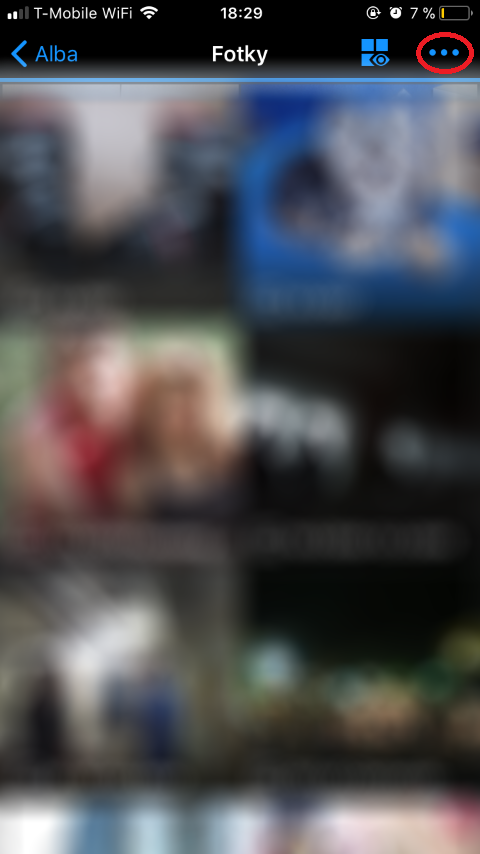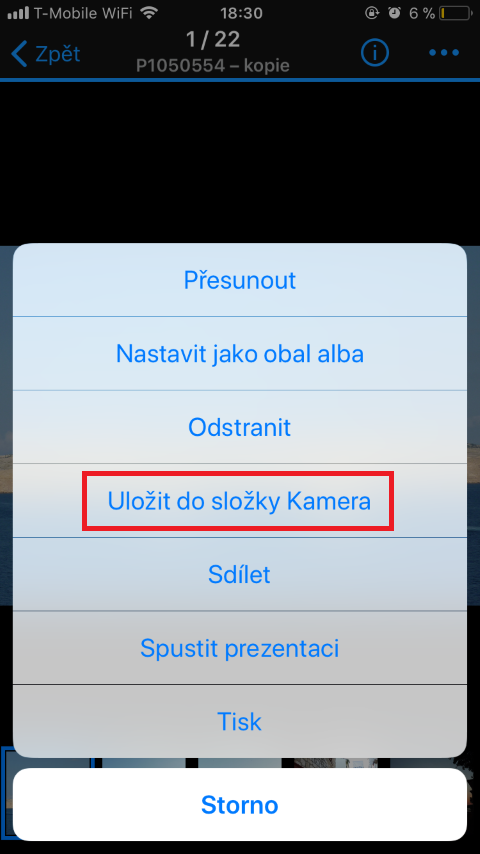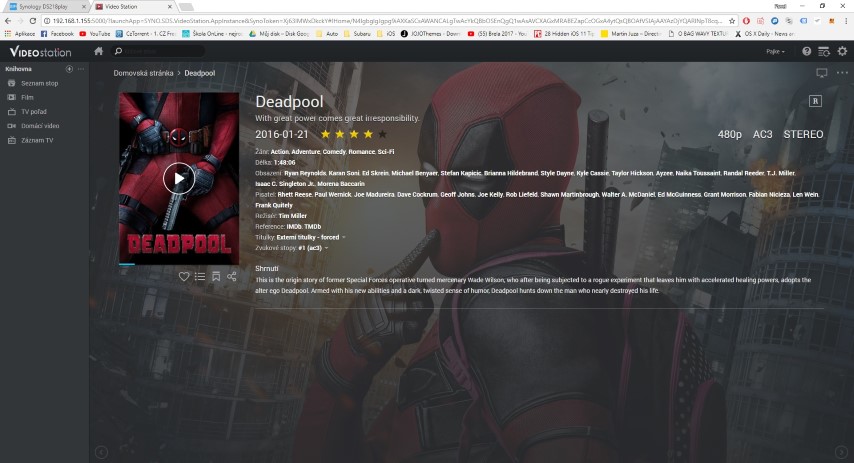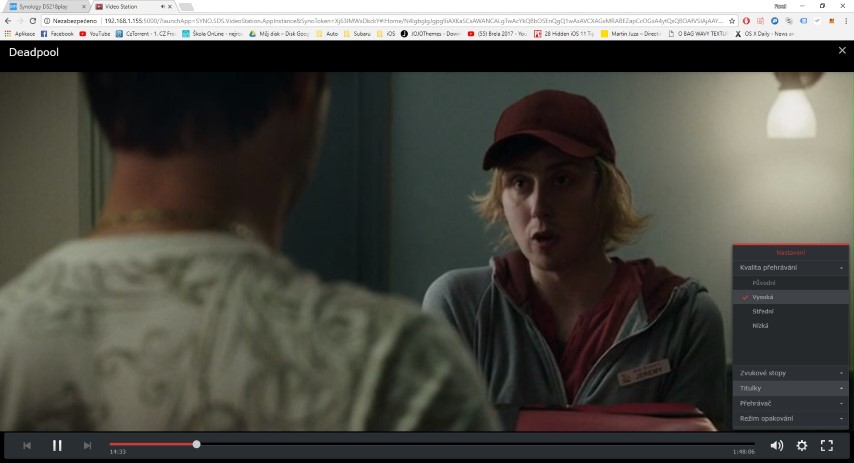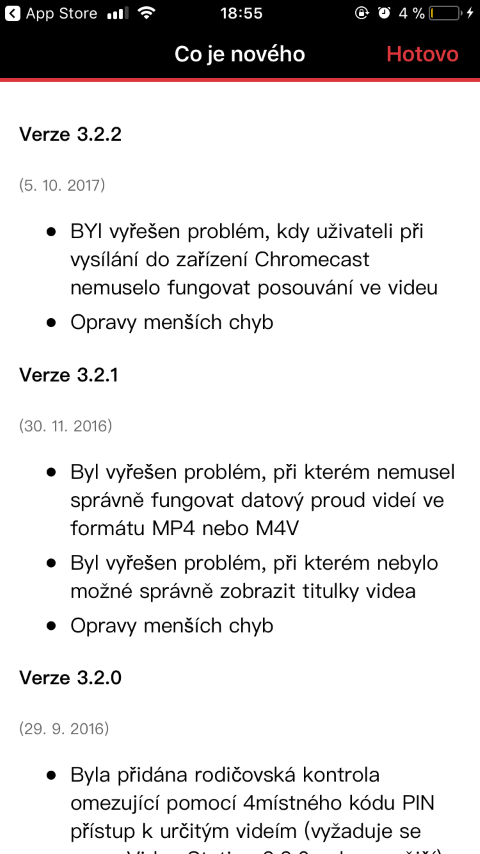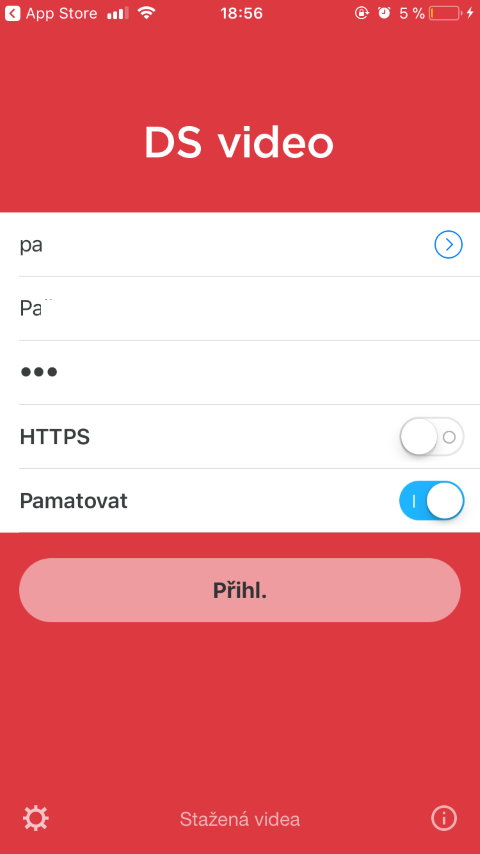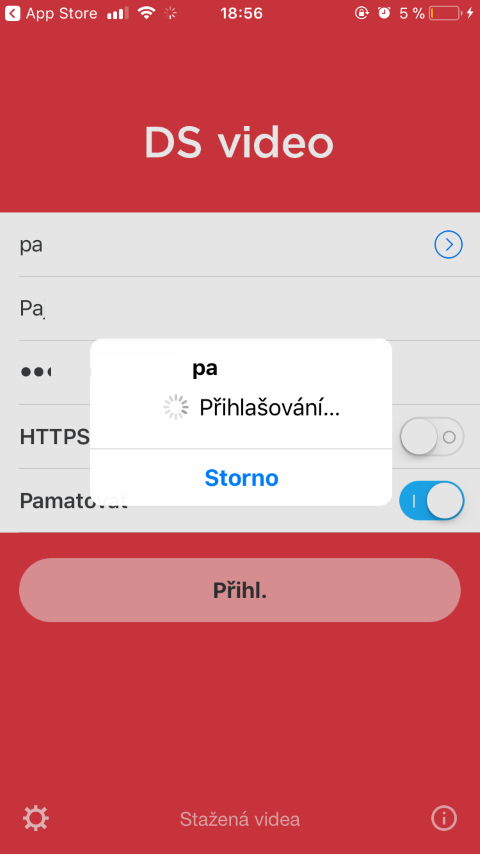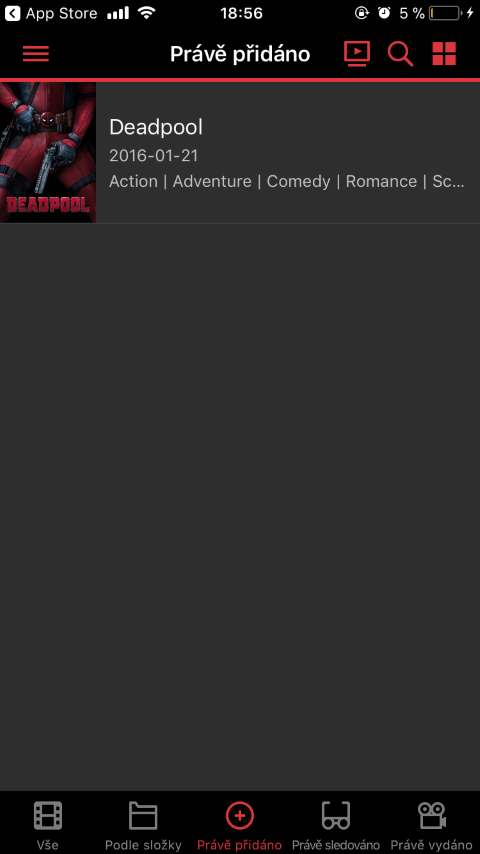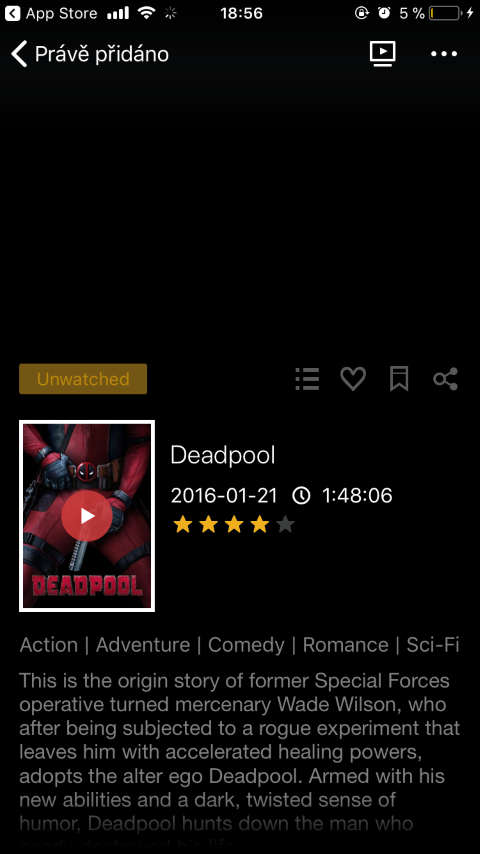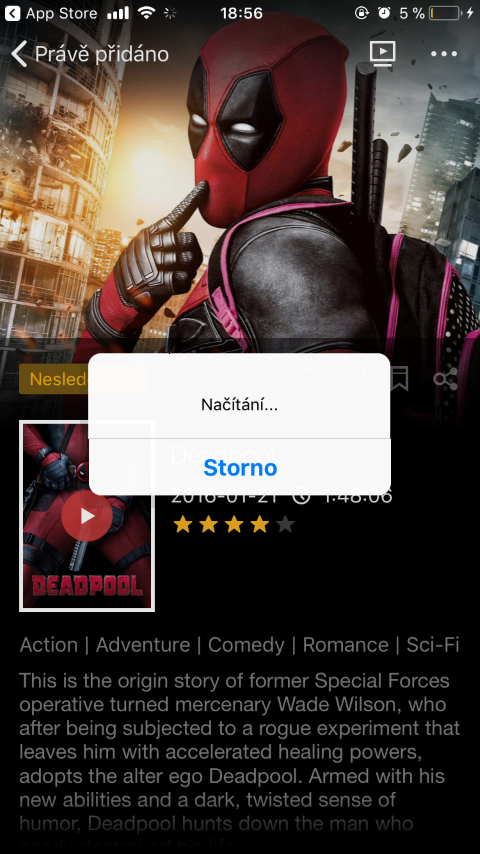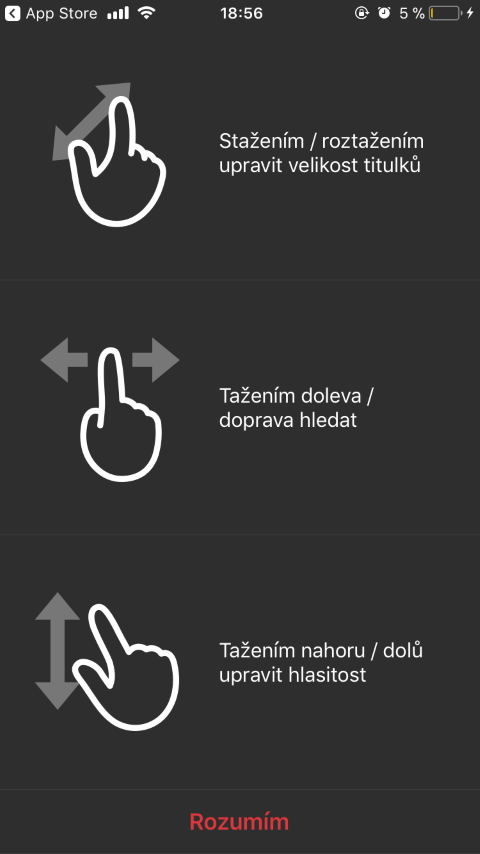สัปดาห์ผ่านไปเหมือนสายน้ำ และฉันยินดีต้อนรับคุณอีกครั้งกับส่วนถัดไปของรีวิวเกี่ยวกับสถานี Synology DS218play NAS ในภาคที่ผ่านมา เรามุ่งเน้นไปที่ระบบ DSM, Synology C2 Backup และสิ่งอื่นๆ อีกสองสามอย่างนอกเหนือจากตัวผลิตภัณฑ์ หากคุณสนใจที่จะอ่านบทวิจารณ์ส่วนก่อนหน้า ไม่มีอะไรง่ายไปกว่าการคลิกลิงก์ด้านล่าง ในตอนนี้ เราจะมาดูแอปพลิเคชันที่สำคัญสองแอปพลิเคชันที่สามารถทำให้การทำงานกับภาพถ่ายและภาพยนตร์น่าพึงพอใจยิ่งขึ้น แอปพลิเคชันเหล่านี้เป็นแอปพลิเคชันที่สร้างขึ้นโดยตรงใน DSM และมีชื่อเรียกว่า Photo Station และ Video Station ฉันหวังว่าฉันคงทำให้คุณตื่นเต้นมากพอ แล้วเรามาดูแอปพลิเคชันคู่นั้นด้วยกัน
ตามที่กล่าวไว้ในบทนำ เราสามารถค้นหาแอปพลิเคชันได้โดยตรงในระบบ DSM บนเว็บ เราสามารถไปที่ Synology ของเราได้โดยใช้ลิงก์ find.synology.com- แน่นอนว่าจำเป็นต้องเข้าสู่ระบบจึงจะเข้าถึง DSM ได้ หลังจากเข้าสู่ระบบแล้วเราสามารถเริ่มใช้งานทั้งสองแอปพลิเคชันได้
สถานีถ่ายภาพ
Photo Station เป็นหนึ่งในแอปแรกๆ ที่ฉันเริ่มสำรวจหลังจากเปิด Synology DS218play ในตอนแรก ย้อนกลับไปตอนนั้น ฉันไม่มีข้อมูลใด ๆ ในฮาร์ดไดรฟ์ของฉัน ดังนั้นฉันจึงไม่เห็นศักยภาพทั้งหมดของแอปพลิเคชันที่ยอดเยี่ยมนี้ Photo Station เหมาะที่สุดเมื่อคุณมีภาพถ่ายจำนวนนับไม่ถ้วนในสถานีของคุณ ฉันคิดว่าพวกเราส่วนใหญ่ซื้อสถานี NAS อย่างแม่นยำเพื่อไม่ให้สูญเสียสิ่งที่มีค่าที่สุดและคำนวณไม่ได้สำหรับเรานั่นคือความทรงจำ Photo Station เป็นเพียงแอปพลิเคชันที่รวมรูปภาพทั้งหมดจาก Synology ไว้ในแอปพลิเคชันเดียว คุณสามารถจินตนาการถึง Photo Station ใต้แกลเลอรีในโทรศัพท์ของคุณได้ดีที่สุด คุณจะพบความทรงจำทั้งหมดได้ที่นี่
แอปพลิเคชั่น Photo Station ทำงานได้ดีมาก เหมือนเช่นเคยกับ Synology และในขณะที่ฉันชื่นชมมันในทุกส่วนของรีวิว ทุกอย่างที่นี่ใช้งานง่ายและใช้งานง่ายมาก Synology ควรพิจารณาเปลี่ยนชื่อเป็น Intuitology (ตลก) อย่างแน่นอน แน่นอนว่า Photo Station มีการตั้งค่าหลายอย่าง หนึ่งในการตั้งค่าพื้นฐานที่สุดได้แก่ ตัวเลือกในการเปิดฟังก์ชัน Personal Photo Station หากคุณเปิดใช้งานคุณสมบัตินี้ ผู้ใช้แต่ละรายที่ใช้สถานีของคุณจะสามารถจัดการ Photo Station ของตนเองได้ การตั้งค่าที่เป็นประโยชน์อื่นๆ ได้แก่ ความสามารถสำหรับผู้ใช้ในการแสดงความคิดเห็นในอัลบั้มและดาวน์โหลดรูปภาพหรือวิดีโอ ถ้าให้อธิบายทุกสิ่งที่คุณสามารถตั้งค่าใน Photo Station ฉันคงจะอยู่ที่นี่จนถึงวันพรุ่งนี้ ดังนั้นคุณสามารถดูตัวเลือกการตั้งค่าทั้งหมดในแกลเลอรีด้านล่าง
ภาพดีเอส
คุณสมบัติที่ยอดเยี่ยมอีกประการหนึ่งของ Photo Station คือการเชื่อมต่อกับ Quickconnect.to ซึ่งพูดได้ดีกว่าด้วยแอปพลิเคชัน DS photo ซึ่งคุณจะพบทั้งสองอย่าง Google Play สำหรับ Android, ดังนั้นใน App Store สำหรับ iOS- หลังจากดาวน์โหลด แอปพลิเคชั่นจะต้อนรับเราด้วยหน้าจอต้อนรับที่นำเสนอฟีเจอร์ที่ยอดเยี่ยมทั้งหมด จากนั้นเพียงลงชื่อเข้าใช้บัญชี Quickconnect.to ของคุณ เลือกข้อมูลประจำตัวของสถานี แล้วคุณก็อยู่ที่นั่นแล้ว นอกจากข้อเท็จจริงที่ว่าในแอปพลิเคชัน DS photo คุณสามารถดูรูปภาพทั้งหมดที่อยู่ในสถานีของคุณได้ คุณยังสามารถดาวน์โหลดรูปภาพเหล่านั้นลงในอุปกรณ์โดยตรงได้อย่างง่ายดายอีกด้วย เพียงกดจุดสามจุดที่มุมขวาบนของรูปภาพที่ต้องการ แล้วเลือกโฟลเดอร์บันทึกลงในกล้อง (ในกรณีของ iOS- รูปภาพจะถูกดาวน์โหลดและแสดงในแกลเลอรีทันทีหลังจากดาวน์โหลด
สถานีวิดีโอ
ฉันเปิดแอปพลิเคชั่น Video Station หลังจากดาวน์โหลดคอลเลกชันภาพยนตร์ของฉันไปที่ NASko ฉันสงสัยว่าเป็นไปได้หรือไม่ที่จะเล่นภาพยนตร์บนอุปกรณ์อื่นโดยตรงจาก DSM จากประสบการณ์ของฉันฉันสามารถบอกคุณได้ว่า DSM ก็สามารถทำเช่นนี้ได้เช่นกัน และเขาสามารถทำได้อย่างยอดเยี่ยมจริงๆ และไม่มีความยุ่งยากใดๆ การเล่นก็ใช้งานได้ดี แต่ Video Station มีประโยชน์อื่นใดอีกบ้าง มีหลายคน มันสามารถเพิ่มอะไรก็ได้ให้กับภาพยนตร์ส่วนใหญ่ informace – ตั้งแต่ภาพตัวอย่าง จนถึงประเภท ความยาว นักแสดง ไปจนถึง "ตัวอย่าง" สั้นๆ ในรูปแบบข้อความ ดังนั้นคลังภาพยนตร์ของคุณทั้งหมดจึงดูดีและเป็นระเบียบเรียบร้อย เมื่อดูภาพยนตร์ คุณสามารถเลือกคุณภาพของภาพยนตร์ที่กำลังเล่น ภาษา และคำบรรยายได้ (หากพร้อมใช้งานแน่นอน - หากไม่พร้อมใช้งาน คุณสามารถเปิดฟังก์ชันการดาวน์โหลดคำบรรยายอัตโนมัติได้ในการตั้งค่า) ).
เช่นเดียวกับ Photo Station Video Station ก็ทำงานได้อย่างราบรื่น แอปพลิเคชั่นทั้งหมดได้รับการปรับแต่งให้เป็นสีเทาและสีเข้ม และให้ความรู้สึกทั่วไป ราวกับว่าคุณเพิ่งไปดูหนัง ฉันอยากจะชี้ให้เห็นสิ่งหนึ่งจากประสบการณ์ของฉันเอง หากคุณมีไดรฟ์ภายนอก USB ที่เชื่อมต่อกับ Synology คุณจะไม่สามารถเล่นภาพยนตร์จากไดรฟ์นั้นใน Video Station ได้ ภาพยนตร์จะต้องวางอยู่บน HDD โดยตรง ซึ่งเสียบเข้ากับสเตชั่นโดยตรง
DS วิดีโอ
สำหรับแอปพลิเคชัน Video Station นั้น Synology ได้เตรียมแอปพลิเคชันสำหรับโทรศัพท์ของเราด้วย Android คุณสามารถหามันได้ใน Google Play โปร iOS v App Store- หลังจากเปิดแอปเป็นครั้งแรก หน้าต่างจะปรากฏขึ้นเพื่อแจ้งให้เราทราบว่ามีอะไรใหม่ในเวอร์ชันใหม่ หลังจากคลิกเสร็จสิ้นที่มุมขวาบน เราจะใช้บัญชี Quickconnect.to ของเราอีกครั้ง หลังจากป้อนข้อมูลการเข้าสู่ระบบทั้งหมดแล้ว เราก็สามารถเข้าสู่ระบบได้ และอีกสักครู่เราจะพบว่าตัวเองอยู่ในอุปกรณ์เคลื่อนที่ที่เทียบเท่ากับ Video Station - DS video เราไม่ต้องรออะไรและสามารถเล่นหนังที่ต้องการได้ทันที คุณรู้ไหมว่าทั้งหมดนี้มันง่ายแค่ไหน? เราไม่จำเป็นต้องตั้งค่าอะไร ทุกอย่างทำงานได้ตามปกติ ดังนั้นฉันจึงไม่มีข้อร้องเรียนใด ๆ เกี่ยวกับแอปพลิเคชัน DS video บนมือถือ เช่นเดียวกับในกรณีของเวอร์ชันเดสก์ท็อป แอปพลิเคชันจะถูกปรับเป็นสีเข้ม ดังนั้นสภาพแวดล้อมจึงไม่รบกวนเราแม้ในเวลากลางคืน
ข้อสรุป
สามสัปดาห์ผ่านไปแล้ว และฉันคงต้องบอกลา Synology DS218play แล้ว ฉันอยากจะขอบคุณ Synology ที่ส่งผลิตภัณฑ์นี้มาให้ฉันทดสอบ และแน่นอนว่าฉันอยากจะขอบคุณ Janka จาก Synology Czech Republic และ Slovakia ผู้ที่เต็มใจช่วยเหลือฉันทุกอย่างผ่านทางอีเมล - นี่คือวิธีที่ฉันจินตนาการถึงความร่วมมือ สำหรับ DS218play เอง ฉันจะให้ 9,5 คะแนนจากคะแนนเต็ม 10 ที่เป็นไปได้ ฉันจะหักครึ่งคะแนนสำหรับการออกแบบภายในของผลิตภัณฑ์เท่านั้น แม้แต่ในกรณีนี้ Synology ก็ยืนยันว่าสมการ NAS = Synology ยังคงใช้งานได้ การควบคุมทั้งหมดนั้นเรียบง่ายและใช้งานง่าย เนื่องจากฉันชอบการออกแบบที่สะอาดตาและเรียบง่าย Synology จึงประสบความสำเร็จในกรณีนี้เช่นกัน ไม่ว่าจะเป็นรูปลักษณ์ภายนอกของสถานีหรือการจัดการ DSM และแอปพลิเคชัน หากคุณมีคำถามใดๆ แน่นอนคุณสามารถถามได้ในความคิดเห็น ถ้าฉันรู้ ฉันยินดีที่จะตอบ และหากไม่ ฉันจะแนะนำคุณให้ไปที่ Google หรือไซต์ Synology ขอบคุณสำหรับความสนใจของคุณ และพบกันใหม่ในรีวิวครั้งต่อไป!